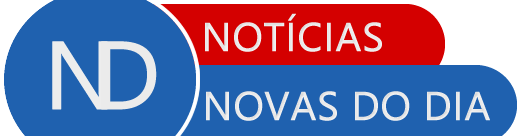Como digitalizar fotos pelo celular Android e iPhone
Sempre quis digitalizar sua coleção de fotos antiga para você ou seus amigos e familiares? Pesquisamos três das melhores maneiras de como digitalizar fotos pelo celular e salvá-las e compartilhá-las on-line usando aplicativos gratuitos e recursos integrados disponíveis no seu celular Android e iPhone.
Tire uma foto
A primeira opção é simples. Tudo o que você precisa fazer é tirar uma foto da sua fotografia usando a câmera do seu telefone. Dependendo da qualidade da câmera e da iluminação, pode demorar algumas tentativas para obter uma imagem perfeita da sua foto em foco nítido, sem brilho ou reflexos. Mas depois de dominá-la, você terá a imagem salva em sua galeria para editar e compartilhar como faria com qualquer foto tirada no celular!
- Abra sua câmera
- Coloque a foto em uma superfície plana em uma sala iluminada
- Uniformemente Segure o telefone diretamente sobre a imagem, mantendo-o paralelo à foto
- Tire a foto e edite onde for necessário
Leia também: COMO CARREGAR SEU IPHONE MAIS RAPIDAMENTE
Use o aplicativo PhotoScan do Google – como digitalizar pelo celular

Disponível no Google Play e na Apple Store, este aplicativo de digitalização avançada que digitaliza sua imagem digitalmente como faria uma impressora, fornecendo uma cópia aprimorada exata da sua foto original.
Funciona de maneira semelhante ao recurso “Digitalizar documentos” no Google drive e ao aplicativo Notes no iPhone, mas foi projetado especificamente para fotos e funciona perfeitamente sempre. Com esse aplicativo, você também pode cortar e editar suas imagens para torná-las ainda melhores que as originais, alterando a cor, adicionando filtros e texto e até compartilhando-as instantaneamente em mídias sociais ou aplicativos de mensagens. Melhor de tudo, é totalmente gratuito!
- Faça o download e abra o aplicativo Photo Scan na Google Play Store
- Coloque sua foto em uma superfície plana em uma sala iluminada e
- Uniformemente segure o telefone diretamente sobre a imagem, paralelo à superfície e pressione o botão branco
- Rastreie os 4 círculos brancos para digitalizar a foto e, uma vez concluída, veja a digitalização final para verificar imperfeições
- Cortar e editar conforme necessário
Digitalizar documentos no Google Drive – como digitalizar pelo celular
Embora tenha sido construído para digitalizar documentos, você pode usar esse recurso para replicar suas fotos com apenas um toque. Embora esse recurso pareça ter as falhas de digitalizar suas fotos com sua câmera ou um scanner de documentos, pode demorar algumas tentativas para acertar, dependendo do ângulo ou da iluminação.
Eu tentei isso algumas vezes, cada tentativa com resultados diferentes. Com alguns ajustes nas configurações, consegui obter uma digitalização decente da imagem que eu poderia capturar e salvar da mesma forma que faria com o aplicativo Notes em um iPhone.
Obviamente, como você já está no Google Drive, você pode salvar a imagem diretamente no seu armazenamento on-line, reduzindo o risco de perder a cópia no telefone com o tempo e permitindo que você rotule imagens e organize-as em pastas para a biblioteca digital perfeita.
- Faça o download do aplicativo Google Drive e abra
- Selecione o recurso Digitalizar e permita que a unidade tire fotos
- Coloque sua foto em uma superfície plana em uma sala iluminada e uniformemente
- Segure o telefone diretamente sobre a imagem, paralelo à superfície e pressione o botão de captura
- Intitule a imagem e salve-a no Drive na pasta preferida
- Edite a imagem na sua galeria e compartilhe usando o e-mail do google, mídias sociais ou aplicativos de mensagens de sua escolha
Esses aplicativos funcionam em todos os aparelhos atualizados conectados à Internet, para que você possa digitalizar e compartilhar onde quer que esteja no telefone ou no Google Drive.
Como digitalizar fotos pelo celular Android e iPhone Leia Mais